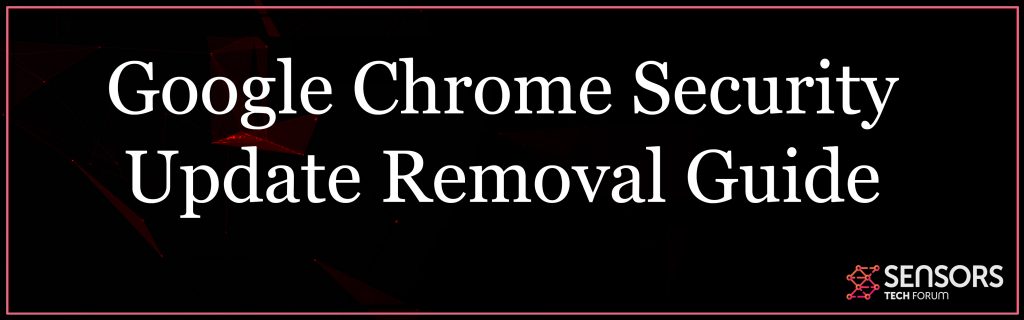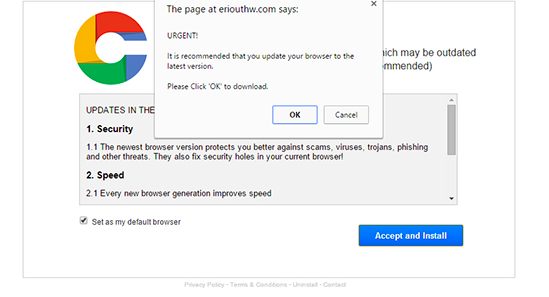Wat maakt een pop-upbericht voor de Chrome-beveiligingsupdate?
Waarom blijft het verschijnen in de webbrowser? Precies hoe u ongewenste programma's van uw computer verwijdert?
Net als zijn voorganger, Chrome Update Center pop-up, het pop-upbericht van de Chrome-beveiligingsupdate kan in uw browser worden verpakt om u ervan te overtuigen dat uw browservariant is verouderd. Dit bericht is bedoeld om u te dwingen om de Chrome-methode te upgraden om een Chrome-upgrade te installeren die het geval van ultieme vitale fouten zoals individueel gegevensverlies en ook het lekken van geheime informatie zeker zal stoppen. In feite, dit bericht is nog een extra zwendel die de algemene veiligheid en beveiliging van uw computersysteem bedreigt. Dus stel voor om ons overzicht te lezen en te ontdekken hoe u alle potentieel schadelijke bestanden die mogelijk op uw systeem actief zijn, kunt verwijderen.
Google Chrome Security Update Virus
Als u dit pop-upbericht of een soortgelijk bericht ontvangt, download en installeer dan niets. Dergelijke afzetmeldingen zijn altijd bedoeld om u te misleiden om de implementatie van een virus / malware op uw computersysteem toe te staan. Chrome motiveert je nooit om te updaten, maar zal automatisch alle aangeboden Chrome-updates rechtstreeks downloaden en koppelen vanaf Google-servers.
In feite, de Google Chrome-webbrowser is ingesteld om automatische updates uit te voeren wanneer er een nieuwe versie van de webbrowser beschikbaar is op uw tool. Normaal gesproken vinden updates op de achtergrond plaats wanneer u sluit en de internetbrowser van uw computersysteem hervat.
Chrome-beveiligingsupdate pop-upbericht verschijnt in uw browser na een omleiding naar een kwaadwillende of beschadigde website. Aan de ene kant, dit kan komen door een recent geïnstalleerd ongewenst programma dat mogelijk onverwachte omleidingen naar geïnfecteerde sites veroorzaakt. Anderzijds, bezoeken aan andere onethische internetsites kunnen ertoe leiden dat deze nep Chrome-updatemelding in uw internetbrowser verschijnt.

Samenvatting van de Chrome-beveiligingsupdate
| Naam | Chrome-beveiligingsupdate |
| Type | Browser Kaper |
| Korte Omschrijving | Streeft naar de instellingen van uw web browser om te krijgen om te browser veroorzaken redirects wijzigen en verschillende advertenties weer te geven. |
| Symptomen | Uw web browser begint om verschillende soorten van online advertenties weer te geven, hetgeen resulteert in een vertraging van uw pc. |
| Distributie Methode | Gebundeld downloads. Webpagina's die zij kunnen adverteren. |
| Detection Tool |
Zien of je systeem is getroffen door malware
Download
Malware Removal Tool
|
Gebruikerservaring | Word lid van onze Forum om Chrome-beveiligingsupdate te bespreken. |
Google Chrome-beveiligingsupdate
Als dit fraudebericht wordt veroorzaakt door een bestaand ongewenst programma, je bent waarschijnlijk meteen misleid om dit programma op je apparaat te installeren tijdens de installatie van een extra gratis en zogenaamd nuttige app. Deze methode wordt softwarebundeling genoemd en wordt gedetecteerd als gevolg van besmette installatieprogramma's voor softwareapplicaties. Het is bekend dat het wordt gekozen door zowel oplichters als hackers.
Gezien het feit dat de meeste online gebruikers het missen van alle details die in installatieprogramma's worden aangegeven’ EULA (certificaatovereenkomst voor eindgebruikers), deze methode wordt vaak misbruikt door kwaadwillende auteurs om de aanwezigheid van hun onzin-apps te verbergen. Door dit te doen, kunnen ze gemakkelijk gebruikers krijgen’ toestemming voor het installeren van alle inbegrepen ongewenste programma's. Programma's die ongewenste programma's verspreiden, worden meestal gelanceerd op dubieuze websites en P2P-netwerken.
Om instalers van ongewenste programma's te vermijden, moet u constant kiezen “Gewoonte” of “Gevorderd” alternatieven tijdens het installeren van nieuwe programma's. Mis de details die daar worden vermeld niet, omdat ze u kunnen helpen de installatie van ongewenste applicaties te voorkomen.
Het doel van dit bericht is om u ervan te overtuigen dat uw browser een oude versie van Chrome gebruikt als gevolg van een gedateerde versie. Door deze bedrieglijke informatie te verstrekken, probeert de pop-up u te misleiden om een Chrome-beveiligingsupdate te installeren. Om nog overtuigender te zijn, het vermeldt dat de upgrade zeker het voorkomen van verdere cruciale fouten zal voorkomen, zoals het verlies van persoonlijke informatie en het lekken van geheime informatie. Niettemin, een klik op de knop Update in dit zwendelbericht kan de algemene beveiliging van uw computersysteem in gevaar brengen. In plaats van een legitieme updatebundel voor uw Chrome-webbrowser te downloaden en te installeren, de oplichterij kan uw apparaat infecteren met malware.
De Google Chrome-beveiligingsupdate is erg actief gebleven en er blijven nieuwe versies met verschillende schermen verschijnen. We zijn een van de meest recente tegengekomen die er als volgt uitziet:
Het Google Chrome Security Update-virus kan onveilige documenten in C plaatsen: \ ProgramData \ Google \ bijwerken \. Echter, omdat er verschillende hackercollectieven zijn die deze onaangename aanvalscampagnes lanceren met oplichting met Chrome Security Update, de plaats voor twijfelachtige documenten kan ook divers zijn.
Evenals als u doorverwijzingen naar deze fraude blijft zien, het is zeer waarschijnlijk dat er een ongewenst programma op uw apparaat wordt uitgevoerd. Houd er rekening mee dat een dergelijk programma mogelijk gebruikmaakt van alle hieronder vermelde moderne trackingtechnologieën om uw online activiteiten te controleren:
- Koekjes
- LSO
- Pixels
- Tags
- Geo-locators.
Door deze technologieën te gebruiken, kan de ongewenste applicatie mogelijk ongewenste gegevens verzamelen. Dus misschien in staat om informatie zoals IP-adres te verkrijgen, zoekopdrachten, clicks, surfgeschiedenis en ook diverse andere. Daarom, kunt u andere soorten advertenties gaan zien, zoals:
- Pop-ups
- Banners
- Webbrowser Omleidingen
- Advertentie-ondersteunde zoekresultaten
Opsommen, Fraude met de Google Chrome-beveiligingsupdate en andere bedrieglijke advertenties in uw internetbrowser kunnen leiden tot aanzienlijke veiligheids- en beveiligingsproblemen die zowel uw computersysteem als gegevens kunnen beschadigen. Dat is de reden waarom veiligheidsprofessionals doelen aanbevelen om hun computers te beveiligen door alle dubieuze gegevens te verwijderen die waarschijnlijk verband houden met het uiterlijk van Google Chrome Security Update-zwendel.
Zoeken naar Chrome-beveiligingsupdate?
In Chrome:
1) Rechtsboven, klik op de drie stippen voor meer.
2) Klik op Help en vervolgens op Over Google Chrome.
3) Uw huidige versie is het nummer onder de kop 'Google Chrome'. Als er een update beschikbaar is, controleert Chrome deze wanneer u zich op deze pagina bevindt.
Hoe u de Chrome-beveiligingsupdate Virus Pop-up kunt elimineren
Om het fraudebericht van de Chrome-beveiligingsupdate samen met alle gegevens te elimineren waardoor het in de internetbrowser kan verschijnen, u moet verschillende eliminatiestappen doorlopen. In de onderstaande gids, je ontdekt alle eliminatie-acties in hun precieze volgorde. U kunt kiezen tussen handmatige en geautomatiseerde eliminatiebenaderingen. Om bestaande ongewenste programma's volledig te elimineren en ook de bescherming van je Mac of pc te versterken, raden we je aan om de stappen te combineren en een scan van je machine uit te voeren met behulp van een geavanceerde anti-malware app. Het zorgt ervoor dat uw apparaat geen ongewenste software bevat die dergelijke pop-ups kan veroorzaken.
Voor het geval u aanvullende vragen heeft of aanvullende hulp nodig heeft bij het eliminatieproces, Aarzel niet om een reactie achter te laten of contact met ons op te nemen via onze e-mail.
- Windows
- Mac OS X
- Google Chrome
- Mozilla Firefox
- Microsoft Edge
- Safari
- Internet Explorer
- Stop Push Pop-ups
Hoe Chrome-beveiligingsupdate van Windows te verwijderen.
Stap 1: Scan naar Chrome-beveiligingsupdate met SpyHunter Anti-Malware Tool



Stap 2: Start uw pc op in de veilige modus





Stap 3: Verwijder Chrome Security Update en gerelateerde software van Windows
Verwijderstappen voor Windows 11



Verwijderstappen voor Windows 10 en oudere versies
Hier is een methode om in een paar eenvoudige stappen die moeten in staat zijn om de meeste programma's te verwijderen. Geen probleem als u Windows 10, 8, 7, Vista of XP, die stappen zal de klus te klaren. Slepen van het programma of de map naar de prullenbak kan een zeer slechte beslissing. Als je dat doet, stukjes van het programma worden achtergelaten, en dat kan leiden tot een instabiel werk van uw PC, fouten met het bestandstype verenigingen en andere onaangename activiteiten. De juiste manier om een programma te krijgen van je computer is deze ook te verwijderen. Om dat te doen:


 Volg de instructies hierboven en u zult succesvol kan verwijderen de meeste programma's.
Volg de instructies hierboven en u zult succesvol kan verwijderen de meeste programma's.
Stap 4: Maak alle registers schoon, Created by Chrome Security Update on Your PC.
De doorgaans gericht registers van Windows-machines zijn de volgende:
- HKEY_LOCAL_MACHINE Software Microsoft Windows CurrentVersion Run
- HKEY_CURRENT_USER Software Microsoft Windows CurrentVersion Run
- HKEY_LOCAL_MACHINE Software Microsoft Windows CurrentVersion RunOnce
- HKEY_CURRENT_USER Software Microsoft Windows CurrentVersion RunOnce
U kunt ze openen door het openen van het Windows-register-editor en met weglating van alle waarden, gemaakt door Chrome Security Update daar. Dit kan gebeuren door de stappen onder:


 Tip: Om een virus gecreëerd waarde te vinden, U kunt met de rechtermuisknop op te klikken en klik op "Wijzigen" om te zien welk bestand het is ingesteld om te werken. Als dit het virus bestand locatie, Verwijder de waarde.
Tip: Om een virus gecreëerd waarde te vinden, U kunt met de rechtermuisknop op te klikken en klik op "Wijzigen" om te zien welk bestand het is ingesteld om te werken. Als dit het virus bestand locatie, Verwijder de waarde.
Video Removal Guide for Chrome Security Update (Windows).
Verwijder Chrome Security Update van Mac OS X.
Stap 1: Uninstall Chrome Security Update and remove related files and objects





Uw Mac toont dan een lijst met items die automatisch worden gestart wanneer u zich aanmeldt. Zoek naar verdachte apps die identiek zijn aan of vergelijkbaar zijn met de Chrome-beveiligingsupdate. Controleer de app die u wilt stoppen automatisch worden uitgevoerd en selecteer vervolgens op de Minus ("-") icoon om het te verbergen.
- Ga naar vinder.
- In de zoekbalk typt u de naam van de app die u wilt verwijderen.
- Boven de zoekbalk veranderen de twee drop down menu's om "System Files" en "Zijn inbegrepen" zodat je alle bestanden in verband met de toepassing kunt zien die u wilt verwijderen. Houd er rekening mee dat sommige van de bestanden kunnen niet worden gerelateerd aan de app, zodat heel voorzichtig welke bestanden u wilt verwijderen.
- Als alle bestanden zijn gerelateerd, houd de ⌘ + A knoppen om ze te selecteren en dan rijden ze naar "Trash".
Als je Chrome Security Update niet kunt verwijderen via Stap 1 bovenstaand:
In het geval dat u niet het virus bestanden en objecten in uw Applications of andere plaatsen waar we hierboven hebben laten zien te vinden, kunt u handmatig zoeken voor hen in de bibliotheken van je Mac. Maar voordat je dit doet, Lees de disclaimer hieronder:



U kunt dezelfde procedure herhalen met de volgende andere: Bibliotheek directories:
→ ~ / Library / LaunchAgents
/Library / LaunchDaemons
Tip: ~ Er is met opzet, omdat het leidt tot meer LaunchAgents.
Stap 2: Scan for and remove Chrome Security Update files from your Mac
Wanneer u problemen ondervindt op uw Mac als gevolg van ongewenste scripts en programma's zoals Chrome Security Update, de aanbevolen manier van het elimineren van de dreiging is met behulp van een anti-malware programma. SpyHunter voor Mac biedt geavanceerde beveiligingsfuncties samen met andere modules die de beveiliging van uw Mac verbeteren en in de toekomst beschermen.
Video Removal Guide for Chrome Security Update (Mac)
Verwijder Chrome Security Update van Google Chrome.
Stap 1: Start Google Chrome en open het drop-menu

Stap 2: Beweeg de cursor over "Gereedschap" en vervolgens het uitgebreide menu kiest "Extensions"

Stap 3: Van de geopende "Extensions" menu vinden de ongewenste uitbreiding en klik op de "Verwijderen" knop.

Stap 4: Nadat de extensie wordt verwijderd, Google Chrome opnieuw starten door het sluiten van de rode "X" knop aan de rechter bovenhoek en opnieuw starten.
Verwijder Chrome Security Update van Mozilla Firefox.
Stap 1: Start Mozilla Firefox. Open het menu venster:

Stap 2: Selecteer "Add-ons" symbool uit het menu.

Stap 3: Selecteer de ongewenste uitbreiding en klik op "Verwijderen"

Stap 4: Nadat de extensie wordt verwijderd, herstart Mozilla Firefox door het sluiten van de rode "X" knop aan de rechter bovenhoek en opnieuw starten.
Verwijder Chrome Security Update van Microsoft Edge.
Stap 1: Start Edge-browser.
Stap 2: Open het drop-menu door op het pictogram in de rechterbovenhoek te klikken.

Stap 3: Uit het drop menu selecteren "Extensions".

Stap 4: Kies de vermoedelijke kwaadaardige extensie die u wilt verwijderen en klik vervolgens op het tandwielpictogram.

Stap 5: Verwijder de kwaadaardige extensie door naar beneden te scrollen en vervolgens op Verwijderen te klikken.

Verwijder de Chrome-beveiligingsupdate uit Safari
Stap 1: Start de Safari-app.
Stap 2: Na uw muis cursor naar de bovenkant van het scherm, klik op de Safari-tekst om het vervolgkeuzemenu te openen.
Stap 3: Vanuit het menu, Klik op "Voorkeuren".

Stap 4: Nadien, selecteer het tabblad 'Extensies'.

Stap 5: Klik eenmaal op de extensie die u wilt verwijderen.
Stap 6: Klik op 'Verwijderen'.

Een pop-up venster waarin wordt gevraagd om een bevestiging te verwijderen de verlenging. Kiezen 'Uninstall' opnieuw, en de Chrome-beveiligingsupdate wordt verwijderd.
Verwijder de Chrome-beveiligingsupdate van Internet Explorer.
Stap 1: Start Internet Explorer.
Stap 2: Klik op het tandwielpictogram met het label 'Extra' om het vervolgkeuzemenu te openen en selecteer 'Invoegtoepassingen beheren'

Stap 3: In het venster 'Invoegtoepassingen beheren'.

Stap 4: Selecteer de extensie die u wilt verwijderen en klik vervolgens op 'Uitschakelen'. Een pop-up venster zal verschijnen om u te informeren dat u op het punt om de geselecteerde extensie uit te schakelen zijn, en wat meer add-ons kan net zo goed worden uitgeschakeld. Laat alle vakjes aangevinkt, en klik op 'Uitschakelen'.

Stap 5: Nadat de ongewenste uitbreiding is verwijderd, herstart Internet Explorer door het te sluiten via de rode 'X'-knop in de rechterbovenhoek en start het opnieuw.
Verwijder pushmeldingen uit uw browsers
Schakel pushmeldingen van Google Chrome uit
Om pushberichten uit de Google Chrome-browser uit te schakelen, volgt u de onderstaande stappen:
Stap 1: Ga naar Instellingen in Chrome.

Stap 2: In Instellingen, selecteer “Geavanceerde instellingen":

Stap 3: Klik "Inhoudsinstellingen":

Stap 4: Open "meldingen":

Stap 5: Klik op de drie stippen en kies Blokkeren, Bewerken of opties verwijderen:

Verwijder pushmeldingen in Firefox
Stap 1: Ga naar Firefox-opties.

Stap 2: Ga naar Instellingen", typ "meldingen" in de zoekbalk en klik op "Instellingen":

Stap 3: Klik op "Verwijderen" op een site waarvan u de meldingen wilt verwijderen en klik op "Wijzigingen opslaan"

Stop pushmeldingen op Opera
Stap 1: In opera, pers ALT + P om naar Instellingen te gaan.

Stap 2: In Zoeken instellen, typ "Inhoud" om naar Inhoudsinstellingen te gaan.

Stap 3: Open Meldingen:

Stap 4: Doe hetzelfde als met Google Chrome (hieronder uitgelegd):

Elimineer pushmeldingen op Safari
Stap 1: Open Safari-voorkeuren.

Stap 2: Kies het domein waar u graag push-pop-ups naartoe wilt en verander naar "Ontkennen" van "Toestaan".
Chrome Security Update-FAQ
What Is Chrome Security Update?
The Chrome Security Update threat is adware or browser redirect virus.
Het kan uw computer aanzienlijk vertragen en advertenties weergeven. Het belangrijkste idee is dat uw informatie waarschijnlijk wordt gestolen of dat er meer advertenties op uw apparaat verschijnen.
De makers van dergelijke ongewenste apps werken met pay-per-click-schema's om ervoor te zorgen dat uw computer risicovolle of verschillende soorten websites bezoekt waarmee ze geld kunnen genereren. Dit is de reden waarom het ze niet eens kan schelen welke soorten websites in de advertenties worden weergegeven. Dit maakt hun ongewenste software indirect riskant voor uw besturingssysteem.
What Are the Symptoms of Chrome Security Update?
Er zijn verschillende symptomen waar u op moet letten wanneer deze specifieke dreiging en ook ongewenste apps in het algemeen actief zijn:
Symptoom #1: Uw computer kan traag worden en over het algemeen slechte prestaties leveren.
Symptoom #2: Je hebt werkbalken, add-ons of extensies in uw webbrowsers die u zich niet kunt herinneren.
Symptoom #3: Je ziet alle soorten advertenties, zoals door advertenties ondersteunde zoekresultaten, pop-ups en omleidingen om willekeurig te verschijnen.
Symptoom #4: Je ziet geïnstalleerde apps automatisch op je Mac draaien en je herinnert je niet meer dat je ze hebt geïnstalleerd.
Symptoom #5: U ziet verdachte processen in uw Taakbeheer.
Als u een of meer van deze symptomen ziet, dan raden beveiligingsexperts aan om je computer te controleren op virussen.
Welke soorten ongewenste programma's zijn er?
Volgens de meeste malware-onderzoekers en cyberbeveiligingsexperts, de bedreigingen die momenteel van invloed kunnen zijn op uw apparaat kunnen zijn frauduleuze antivirussoftware, adware, browser hijackers, clickers, nep-optimizers en alle vormen van PUP's.
Wat te doen als ik een "virus" like Chrome Security Update?
Met een paar simpele handelingen. Eerst en vooral, het is absoluut noodzakelijk dat u deze stappen volgt:
Stap 1: Zoek een veilige computer en verbind het met een ander netwerk, niet degene waarin je Mac is geïnfecteerd.
Stap 2: Verander al uw wachtwoorden, beginnend met uw e-mailwachtwoorden.
Stap 3: in staat stellen twee-factor authenticatie ter bescherming van uw belangrijke accounts.
Stap 4: Bel uw bank naar uw creditcardgegevens wijzigen (geheime code, etc.) als je je creditcard hebt bewaard voor online winkelen of online activiteiten hebt gedaan met je kaart.
Stap 5: Zorg ervoor dat bel uw ISP (Internetprovider of provider) en hen vragen om uw IP-adres te wijzigen.
Stap 6: Verander jouw Wifi wachtwoord.
Stap 7: (Facultatief): Zorg ervoor dat u alle apparaten die op uw netwerk zijn aangesloten op virussen scant en herhaal deze stappen als ze worden getroffen.
Stap 8: Installeer anti-malware software met realtime bescherming op elk apparaat dat u heeft.
Stap 9: Probeer geen software te downloaden van sites waar u niets van af weet en blijf er vanaf websites met een lage reputatie in het algemeen.
Als u deze aanbevelingen opvolgt, uw netwerk en alle apparaten zullen aanzienlijk veiliger worden tegen alle bedreigingen of informatie-invasieve software en ook in de toekomst virusvrij en beschermd zijn.
How Does Chrome Security Update Work?
Eenmaal geïnstalleerd, Chrome Security Update can data verzamelen gebruik trackers. Deze gegevens gaan over uw surfgedrag op internet, zoals de websites die u bezoekt en de zoektermen die u gebruikt. Vervolgens wordt het gebruikt om u te targeten met advertenties of om uw gegevens aan derden te verkopen.
Chrome Security Update can also andere schadelijke software naar uw computer downloaden, zoals virussen en spyware, die kunnen worden gebruikt om uw persoonlijke gegevens te stelen en risicovolle advertenties weer te geven, die kunnen doorverwijzen naar virussites of oplichting.
Is Chrome Security Update Malware?
De waarheid is dat PUP's (adware, browser hijackers) zijn geen virussen, maar kan net zo gevaarlijk zijn omdat ze u mogelijk laten zien en omleiden naar malwarewebsites en oplichtingspagina's.
Veel beveiligingsexperts classificeren potentieel ongewenste programma's als malware. Dit komt door de ongewenste effecten die PUP's kunnen veroorzaken, zoals het weergeven van opdringerige advertenties en het verzamelen van gebruikersgegevens zonder medeweten of toestemming van de gebruiker.
About the Chrome Security Update Research
De inhoud die we publiceren op SensorsTechForum.com, this Chrome Security Update how-to removal guide included, is het resultaat van uitgebreid onderzoek, hard werken en de toewijding van ons team om u te helpen de specifieke, adware-gerelateerd probleem, en herstel uw browser en computersysteem.
How did we conduct the research on Chrome Security Update?
Houd er rekening mee dat ons onderzoek is gebaseerd op onafhankelijk onderzoek. We hebben contact met onafhankelijke beveiligingsonderzoekers, waardoor we dagelijks updates ontvangen over de nieuwste malware, adware, en definities van browserkapers.
Bovendien, the research behind the Chrome Security Update threat is backed with VirusTotal.
Om deze online dreiging beter te begrijpen, raadpleeg de volgende artikelen die deskundige details bieden:.